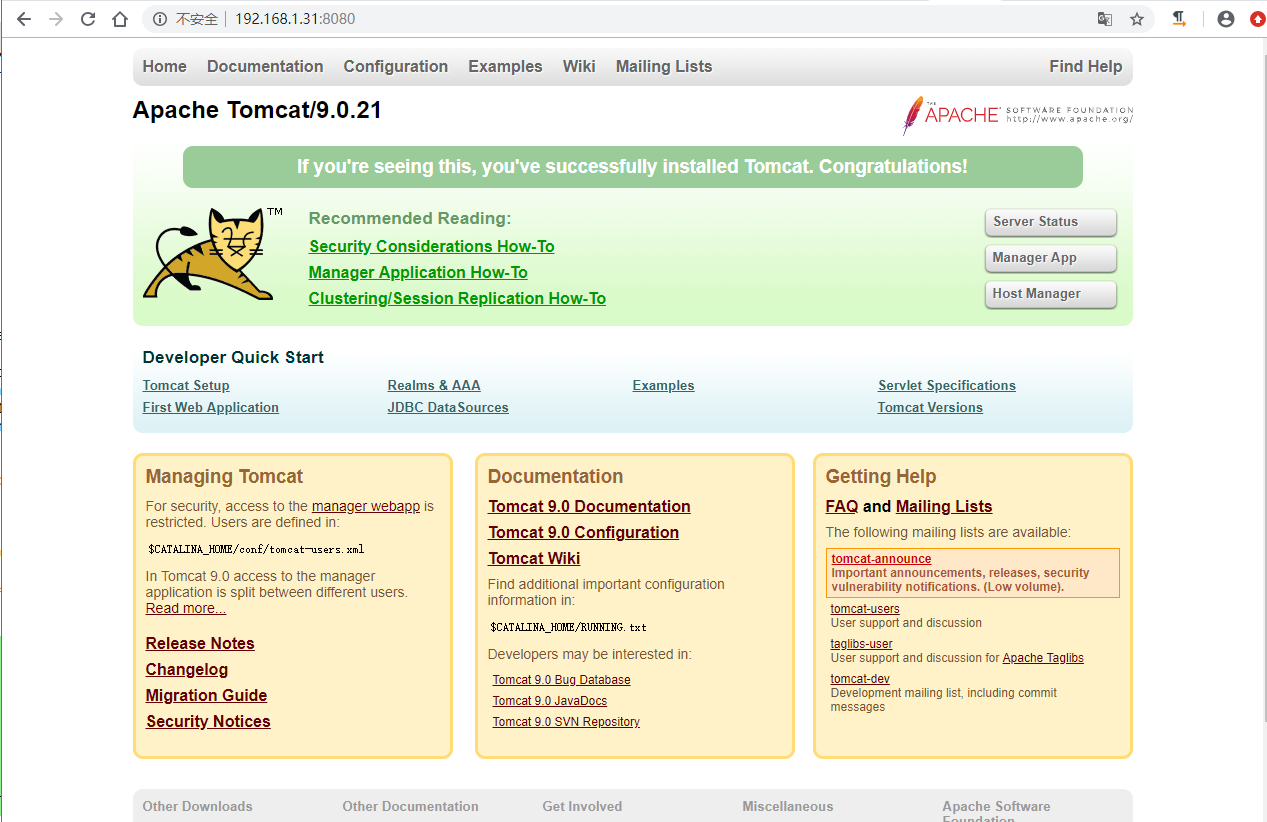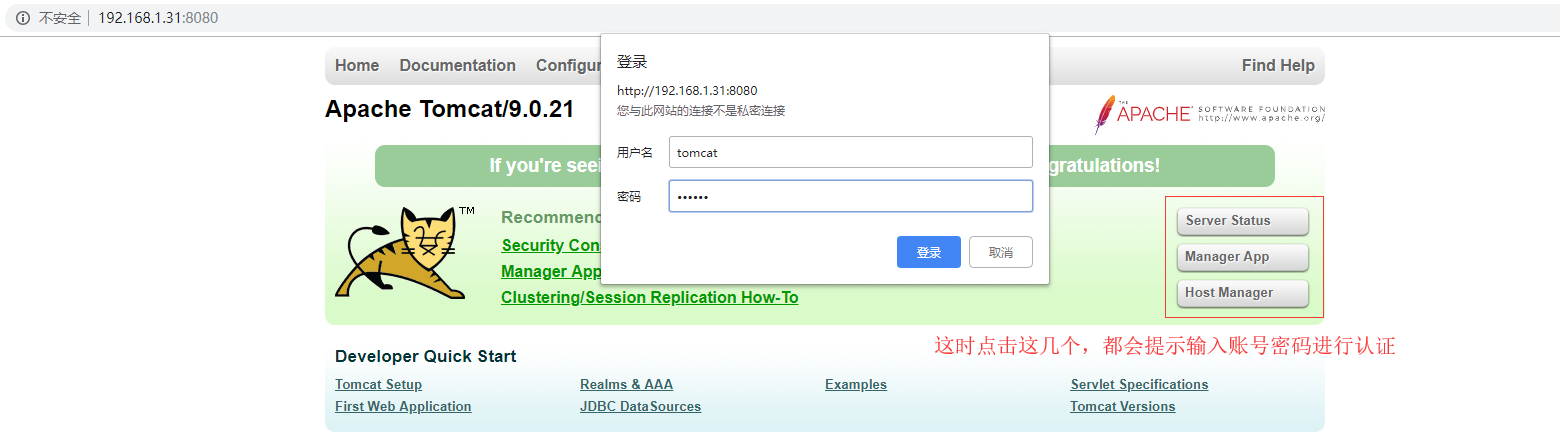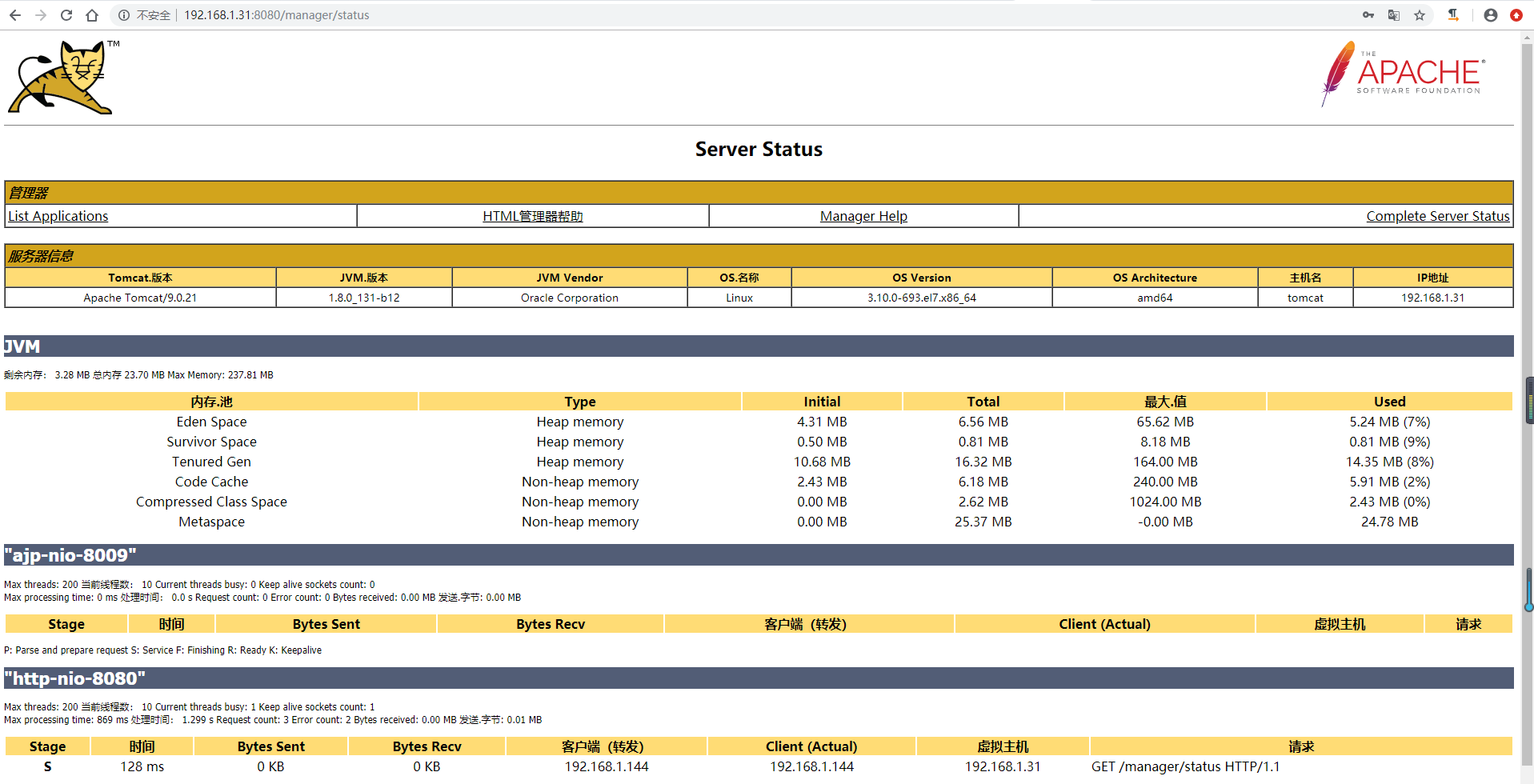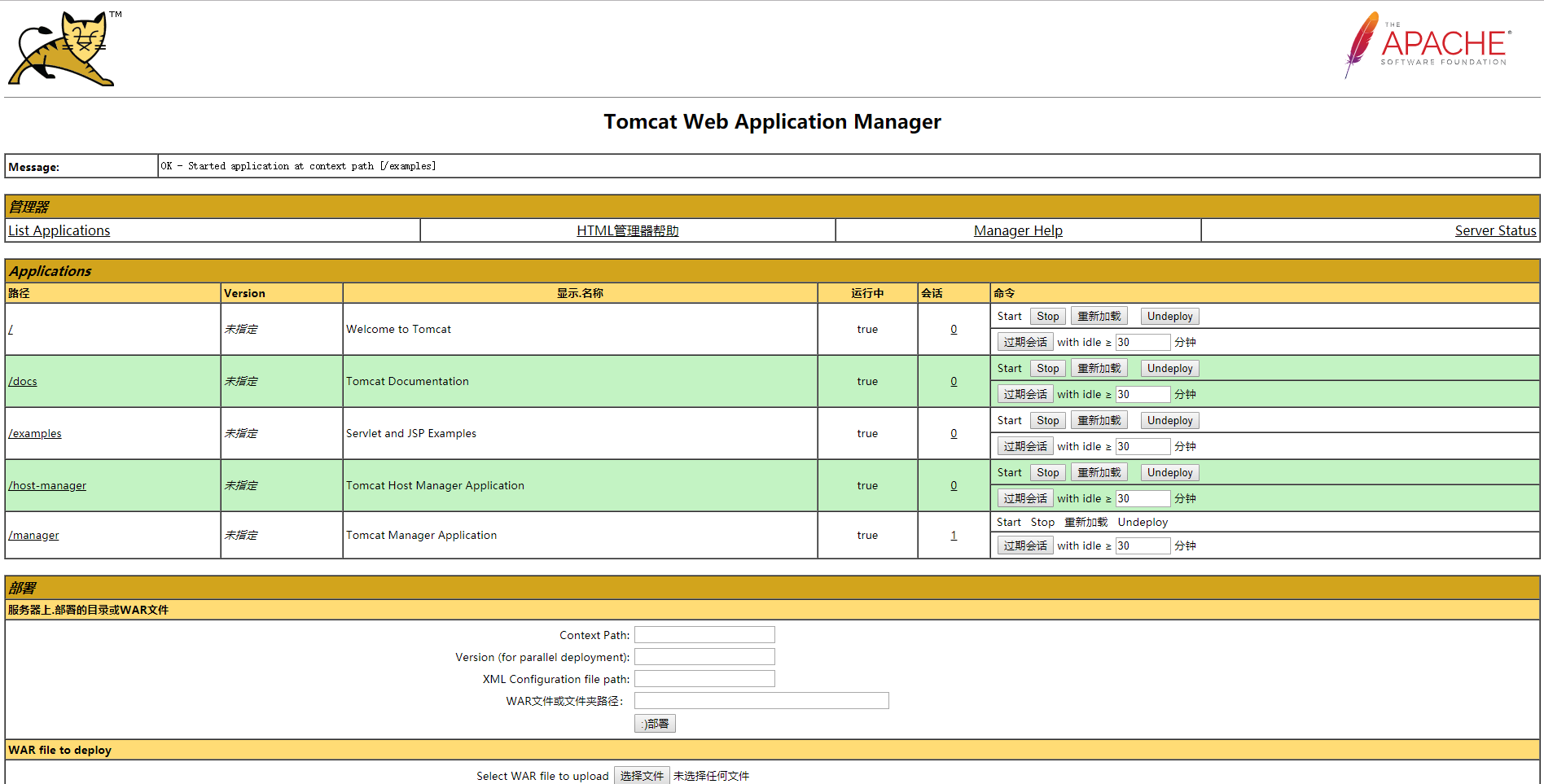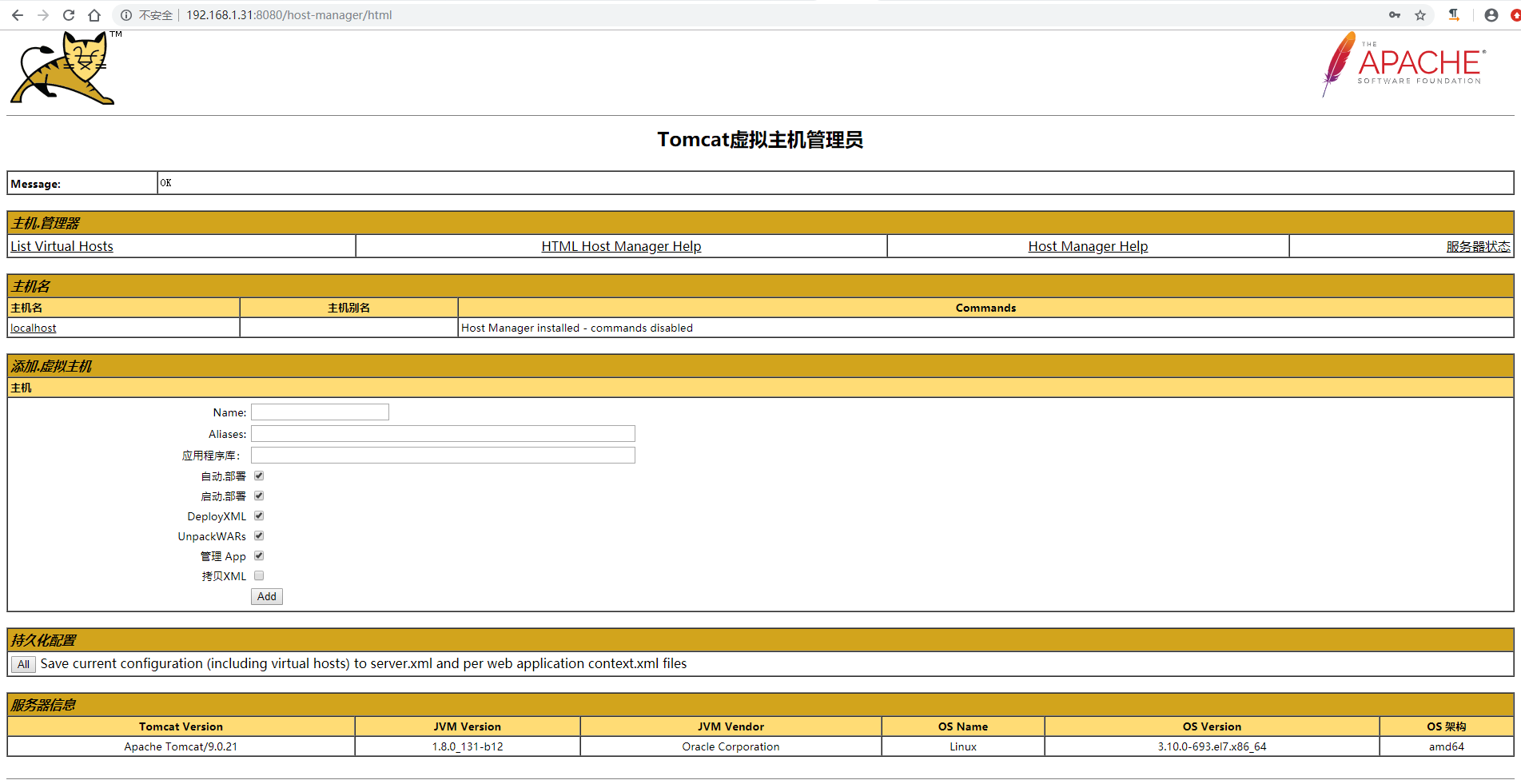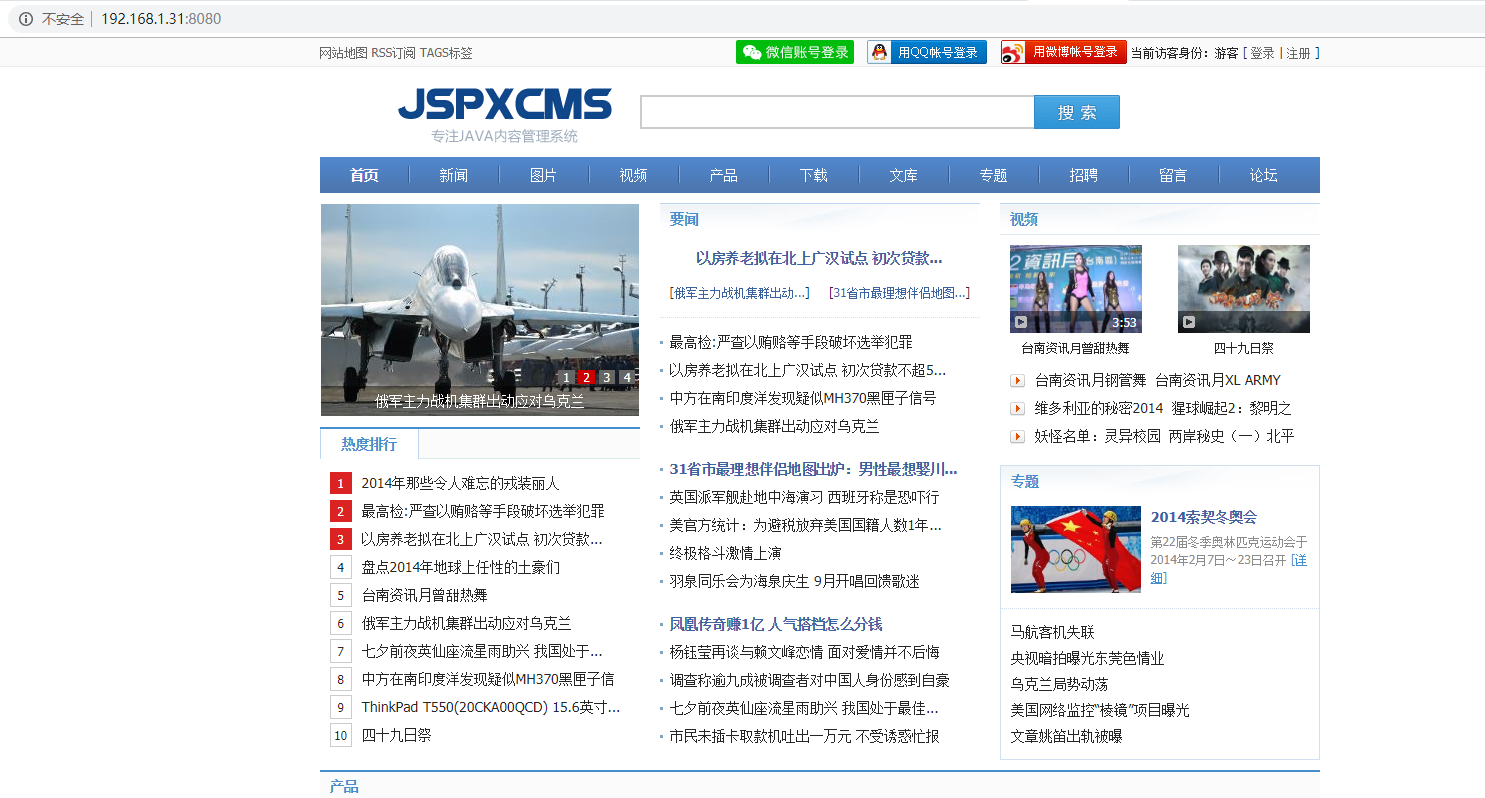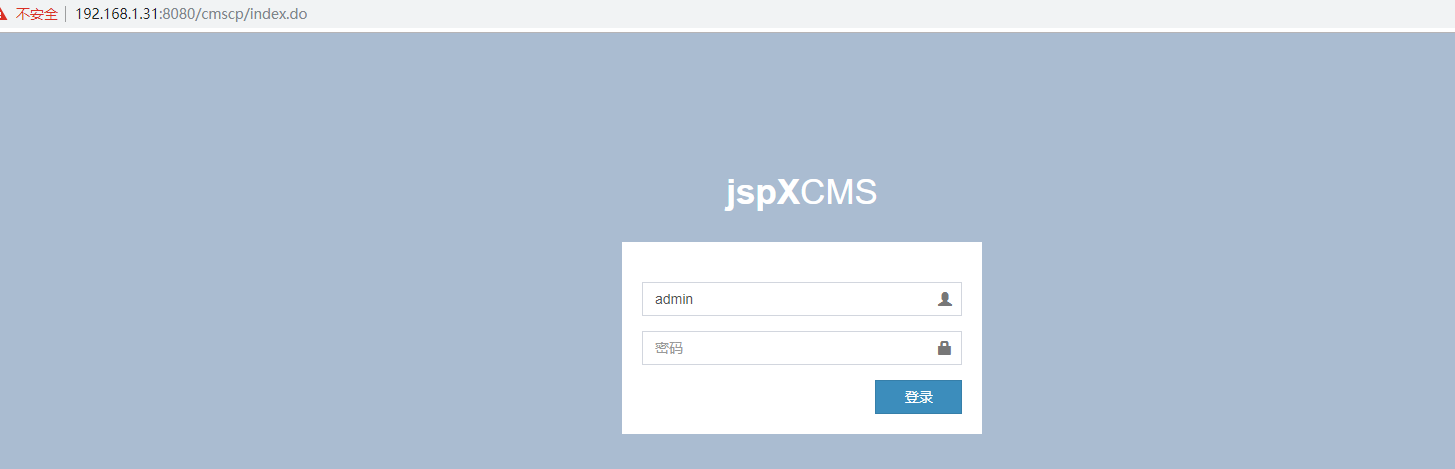Tomcat安装部署
Tomcat简介
Tomcat服务器是一个免费的开源代码的Web应用服务器,属于轻量级应用服务器,在中小型系统和并发访问用户不是很多的场合下使用,是开发和调试JSP程序的首选。Tomcat和Nginx、Apache等Web服务器一样,具有处理HTML页面的功能,另外它还是一个Servlet和JSP容器,独立的Servlet容器是Tomcat的默认模式。不过,Tomcat处理静态HTML的能力不如Nginx/Apache服务器。
一般情况下多用Nginx+Tomcat,Nginx处理静态,Tomcat处理动态程序
Tomcat安装
本文使用的软件包jdk-8u211, tomcat-9.0.21。 下载链接 提取码:f0ay
部署Java环境
将下载的软件包上传到服务器
# 解压软件包 [root@tomcat ~]# tar xf jdk-8u211-linux-x64.tar.gz -C /usr/local/ # 创建一个软链接 [root@tomcat ~]# ln -s /usr/local/jdk1.8.0_211 /usr/local/java # 添加环境变量 [root@tomcat ~]# sed -i.ori '$a export JAVA_HOME=/usr/local/java \nexport PATH=$JAVA_HOME/bin:$JAVA_HOME/jre/bin:$PATH \nexport CLASSPATH=.$CLASSPATH:$JAVA_HOME/lib:$JAVA_HOME/jre/lib:$JAVA_HOME/lib/tools.jar' /etc/profile # 重新加载环境变量 [root@tomcat ~]# source /etc/profile [root@tomcat ~]# env |grep JAVA JAVA_HOME=/usr/local/java # 查看是否安装成功 [root@tomcat ~]# java -version java version "1.8.0_211" Java(TM) SE Runtime Environment (build 1.8.0_211-b12) Java HotSpot(TM) 64-Bit Server VM (build 25.211-b12, mixed mode)
部署Tomcat
# 解压软件包 [root@tomcat ~]# tar xf apache-tomcat-9.0.21.tar.gz -C /usr/local/ # 创建一个软链接 [root@tomcat ~]# ln -s /usr/local/apache-tomcat-9.0.21 /usr/local/tomcat # 定义tomcat所需的环境变量 [root@tomcat ~]# echo "export TOMCAT_HOME=/usr/local/tomcat" >> /etc/profile # 重新加载环境变量 [root@tomcat ~]# source /etc/profile
Tomcat启动
1)默认的启动方式
[root@tomcat ~]# ls /usr/local/tomcat/bin/startup.sh #启动脚本 /usr/local/tomcat/bin/startup.sh [root@tomcat ~]# ls /usr/local/tomcat/bin/shutdown.sh #停止脚本 /usr/local/tomcat/bin/shutdown.sh # 默认方式启动 [root@tomcat ~]# /usr/local/tomcat/bin/startup.sh Using CATALINA_BASE: /usr/local/tomcat Using CATALINA_HOME: /usr/local/tomcat Using CATALINA_TMPDIR: /usr/local/tomcat/temp Using JRE_HOME: /usr/local/java Using CLASSPATH: /usr/local/tomcat/bin/bootstrap.jar:/usr/local/tomcat/bin/tomcat-juli.jar Tomcat started. # 默认方式停止 [root@tomcat ~]# /usr/local/tomcat/bin/shutdown.sh Using CATALINA_BASE: /usr/local/tomcat Using CATALINA_HOME: /usr/local/tomcat Using CATALINA_TMPDIR: /usr/local/tomcat/temp Using JRE_HOME: /usr/local/java Using CLASSPATH: /usr/local/tomcat/bin/bootstrap.jar:/usr/local/tomcat/bin/tomcat-juli.jar
2)加入/etc/init.d/支持centos6的service
# 编辑/etc/init.d/tomcat脚本 [root@tomcat ~]# vim /etc/init.d/tomcat #!/bin/bash # Init file for Tomcat server daemon # # chkconfig: 2345 96 14 # description: Tomcat server daemon JAVA_OPTS='-Xms64m -Xmx128m' JAVA_HOME=/usr/local/jdk1.8.0_211 #指定jdk安装路径 CATALINA_HOME=/usr/local/tomcat #指定tomcat安装路径 export JAVA_OPTS JAVA_HOME CATALINA_HOME exec $CATALINA_HOME/bin/catalina.sh $* # 添加执行权限 [root@tomcat ~]# chmod +x /etc/init.d/tomcat # 启动停止测试 [root@tomcat ~]# service tomcat start Using CATALINA_BASE: /usr/local/tomcat Using CATALINA_HOME: /usr/local/tomcat Using CATALINA_TMPDIR: /usr/local/tomcat/temp Using JRE_HOME: /usr/local/jdk1.8.0_211 Using CLASSPATH: /usr/local/tomcat/bin/bootstrap.jar:/usr/local/tomcat/bin/tomcat-juli.jar Tomcat started. [root@tomcat ~]# [root@tomcat ~]# service tomcat stop Using CATALINA_BASE: /usr/local/tomcat Using CATALINA_HOME: /usr/local/tomcat Using CATALINA_TMPDIR: /usr/local/tomcat/temp Using JRE_HOME: /usr/local/jdk1.8.0_211 Using CLASSPATH: /usr/local/tomcat/bin/bootstrap.jar:/usr/local/tomcat/bin/tomcat-juli.jar
3)加入systemd管理tomcat
# 编辑启动脚本
[root@tomcat ~]# vim /usr/lib/systemd/system/tomcat.service
[Unit]
Description=Tomcat server daemon
After=syslog.target network.target remote-fs.target nss-lookup.target
[Service]
Type=oneshot
ExecStart=/usr/local/tomcat/bin/startup.sh
ExecStop=/usr/local/tomcat/bin/shutdown.sh
ExecReload=/bin/kill -HUP $MAINPID
RemainAfterExit=yes
[Install]
WantedBy=multi-user.target
# 测试启动和关闭
[root@tomcat ~]# systemctl start tomcat
[root@tomcat ~]# ps -ef |grep tomcat
root 4810 1 35 12:37 ? 00:00:02 /usr/bin/java -Djava.util.logging.config.file=/usr/local/tomcat/conf/logging.properties -Djava.util.logging.manager=org.apache.juli.ClassLoaderLogManager -Djdk.tls.ephemeralDHKeySize=2048 -Djava.protocol.handler.pkgs=org.apache.catalina.webresources -Dorg.apache.catalina.security.SecurityListener.UMASK=0027 -Dignore.endorsed.dirs= -classpath /usr/local/tomcat/bin/bootstrap.jar:/usr/local/tomcat/bin/tomcat-juli.jar -Dcatalina.base=/usr/local/tomcat -Dcatalina.home=/usr/local/tomcat -Djava.io.tmpdir=/usr/local/tomcat/temp org.apache.catalina.startup.Bootstrap start
root 4852 1823 0 12:37 pts/1 00:00:00 grep --color=auto tomcat
[root@tomcat ~]#
[root@tomcat ~]# systemctl stop tomcat
[root@tomcat ~]# ps -ef |grep tomcat
root 4888 1823 0 12:38 pts/1 00:00:00 grep --color=auto tomcat
[root@tomcat ~]#
[root@tomcat ~]# systemctl restart tomcat
[root@tomcat ~]# ps -ef |grep tomcat
root 4909 1 43 12:38 ? 00:00:02 /usr/bin/java -Djava.util.logging.config.file=/usr/local/tomcat/conf/logging.properties -Djava.util.logging.manager=org.apache.juli.ClassLoaderLogManager -Djdk.tls.ephemeralDHKeySize=2048 -Djava.protocol.handler.pkgs=org.apache.catalina.webresources -Dorg.apache.catalina.security.SecurityListener.UMASK=0027 -Dignore.endorsed.dirs= -classpath /usr/local/tomcat/bin/bootstrap.jar:/usr/local/tomcat/bin/tomcat-juli.jar -Dcatalina.base=/usr/local/tomcat -Dcatalina.home=/usr/local/tomcat -Djava.io.tmpdir=/usr/local/tomcat/temp org.apache.catalina.startup.Bootstrap start
root 4959 1823 0 12:38 pts/1 00:00:00 grep --color=auto tomcat
[root@tomcat ~]#
[root@tomcat ~]# systemctl status tomcat
● tomcat.service - Tomcat server daemon
Loaded: loaded (/usr/lib/systemd/system/tomcat.service; disabled; vendor preset: disabled)
Active: active (exited) since 二 2019-06-25 12:38:22 CST; 3min 53s ago
Process: 4895 ExecStart=/usr/local/tomcat/bin/startup.sh (code=exited, status=0/SUCCESS)
Main PID: 4895 (code=exited, status=0/SUCCESS)
CGroup: /system.slice/tomcat.service
└─4909 /usr/bin/java -Djava.util.logging.config.file=/usr/local/tomcat/conf/logging.pro...
6月 25 12:38:22 tomcat systemd[1]: Starting Tomcat server daemon...
6月 25 12:38:22 tomcat startup.sh[4895]: Tomcat started.
6月 25 12:38:22 tomcat systemd[1]: Started Tomcat server daemon.
# 加入开机启动
[root@tomcat ~]# systemctl enable tomcat
[root@tomcat ~]# systemctl list-unit-files |grep tomcat
tomcat.service enabled
tomcat启动成功后默认端口为:8080,访问地址http://ip:8080
Tomcat目录结构
tomcat安装主目录下的各个子目录说明:
[root@tomcat ~]# cd /usr/local/tomcat/ [root@tomcat tomcat]# tree -L 1 . ├── bin #存放启动、关闭tomcat或者其它功能的脚本(.bat文件和.sh文件) ├── BUILDING.txt ├── conf #存放tomcat配置相关的文件 ├── CONTRIBUTING.md ├── lib #存放Web应用能访问的JAR包 ├── LICENSE ├── logs #存放tomcat日志文件 ├── NOTICE ├── README.md ├── RELEASE-NOTES ├── RUNNING.txt ├── temp #临时文件 ├── webapps #Web应用程序的跟目录 └── work #用以产生有JSP编译出的Servlet的.java和.class文件 7 directories, 7 files
webapps目录说明:
这里几个目录对应着主界面的上面的按钮,可以直接在主界面查看帮助文档,及web界面直接管理。
[root@tomcat tomcat]# cd webapps/ [root@tomcat webapps]# ll 总用量 4 drwxr-x--- 14 root root 4096 6月 25 11:39 docs #tomcat帮助文档 drwxr-x--- 6 root root 83 6月 25 11:39 examples #web应用实例 drwxr-x--- 5 root root 87 6月 25 11:39 host-manager #管理 drwxr-x--- 5 root root 103 6月 25 11:39 manager #管理 drwxr-x--- 3 root root 283 6月 25 11:39 ROOT #默认网站根目录
Tomcat日志文件
tomcat一般有几个日志文件,访问的一般放在localhost日志文件里面,管理的日志放在manager日志文件里面,实时日志一般在catalina.out里面
[root@tomcat tomcat]# cd logs/ [root@tomcat logs]# ll 总用量 180 -rw-r----- 1 root root 82372 6月 25 12:38 catalina.2019-06-25.log -rw-r----- 1 root root 82574 6月 25 12:38 catalina.out -rw-r----- 1 root root 0 6月 25 12:18 host-manager.2019-06-25.log -rw-r----- 1 root root 6246 6月 25 12:38 localhost.2019-06-25.log -rw-r----- 1 root root 3489 6月 25 14:30 localhost_access_log.2019-06-25.txt -rw-r----- 1 root root 0 6月 25 12:18 manager.2019-06-25.log [root@tomcat logs]# tailf catalina.out 25-Jun-2019 12:38:24.674 信息 [main] org.apache.catalina.startup.HostConfig.deployDirectory Deployment of web application directory [/usr/local/apache-tomcat-9.0.21/webapps/docs] has finished in [27] ms 25-Jun-2019 12:38:24.675 信息 [main] org.apache.catalina.startup.HostConfig.deployDirectory 把web 应用程序部署到目录 [/usr/local/apache-tomcat-9.0.21/webapps/examples] 25-Jun-2019 12:38:25.113 信息 [main] org.apache.catalina.startup.HostConfig.deployDirectory Deployment of web application directory [/usr/local/apache-tomcat-9.0.21/webapps/examples] has finished in [438] ms 25-Jun-2019 12:38:25.113 信息 [main] org.apache.catalina.startup.HostConfig.deployDirectory 把web 应用程序部署到目录 [/usr/local/apache-tomcat-9.0.21/webapps/host-manager] 25-Jun-2019 12:38:25.163 信息 [main] org.apache.catalina.startup.HostConfig.deployDirectory Deployment of web application directory [/usr/local/apache-tomcat-9.0.21/webapps/host-manager] has finished in [50] ms 25-Jun-2019 12:38:25.163 信息 [main] org.apache.catalina.startup.HostConfig.deployDirectory 把web 应用程序部署到目录 [/usr/local/apache-tomcat-9.0.21/webapps/manager] 25-Jun-2019 12:38:25.220 信息 [main] org.apache.catalina.startup.HostConfig.deployDirectory Deployment of web application directory [/usr/local/apache-tomcat-9.0.21/webapps/manager] has finished in [57] ms 25-Jun-2019 12:38:25.238 信息 [main] org.apache.coyote.AbstractProtocol.start 开始协议处理句柄["http-nio-8080"] 25-Jun-2019 12:38:25.298 信息 [main] org.apache.coyote.AbstractProtocol.start 开始协议处理句柄["ajp-nio-8009"] 25-Jun-2019 12:38:25.302 信息 [main] org.apache.catalina.startup.Catalina.start Server startup in [1,290] milliseconds
Tomcat配置文件
tomcat配置文件存放在安装目录下的conf目录下面
# 进入到配置文件目录 [root@tomcat ~]# cd /usr/local/tomcat/conf/ [root@tomcat conf]# ll 总用量 228 drwxr-x--- 3 root root 23 6月 25 12:18 Catalina -rw------- 1 root root 12873 6月 5 04:23 catalina.policy -rw------- 1 root root 7243 6月 5 04:23 catalina.properties -rw------- 1 root root 1400 6月 5 04:23 context.xml -rw------- 1 root root 1149 6月 5 04:23 jaspic-providers.xml -rw------- 1 root root 2313 6月 5 04:23 jaspic-providers.xsd -rw------- 1 root root 4144 6月 5 04:23 logging.properties -rw------- 1 root root 7511 6月 5 04:23 server.xml #主配置文件 -rw------- 1 root root 2164 6月 5 04:23 tomcat-users.xml #Tomcat管理用户配置文件 -rw------- 1 root root 2633 6月 5 04:23 tomcat-users.xsd -rw------- 1 root root 171962 6月 5 04:23 web.xml
Tomcat管理
配置tomcat的web界面管理功能,可以进行配置文件的管理,及部署在tomcat上的应用进行管理,默认情况是处于禁用状态。如果要开启这个功能,需要配置管理用户,即配置tomcat-users.xml文件。并且还需要修改manager项目下的content.xml文件,让其所有地址可访问
# 编辑配置文件 [root@tomcat ~]# vim /usr/local/tomcat/conf/tomcat-users.xml ... <role rolename="manager-gui"/> <role rolename="admin-gui"/> <user username="tomcat" password="tomcat" roles="manager-gui,admin-gui"/> </tomcat-users> #在这行前面加入上面三行 # 编辑manager/META-INF/context.xml [root@tomcat ~]# vim /usr/local/tomcat/webapps/manager/META-INF/context.xml #将 allow="127\.\d+\.\d+\.\d+|::1|0:0:0:0:0:0:0:1" /> #改为 allow="\d+\.\d+\.\d+\.\d+|::1|0:0:0:0:0:0:0:1" /> # 编辑host-manager/META-INF/context.xml [root@tomcat ~]# vim /usr/local/tomcat/webapps/host-manager/META-INF/context.xml #将 allow="127\.\d+\.\d+\.\d+|::1|0:0:0:0:0:0:0:1" /> #改为 allow="\d+\.\d+\.\d+\.\d+|::1|0:0:0:0:0:0:0:1" /> # 重启tomcat [root@tomcat ~]# systemctl restart tomcat
访问测试
状态页面:
Manager页面:
Host Manager页面:
server.xml配置文件注释
参考:https://www.cnblogs.com/sunshine-1/p/8990044.html
<Server port="8005" shutdown="SHUTDOWN">
<Listener className="org.apache.catalina.startup.VersionLoggerListener" />
<Listener className="org.apache.catalina.security.SecurityListener" />
<Listener className="org.apache.catalina.core.AprLifecycleListener" SSLEngine="on" />
<Listener className="org.apache.catalina.core.JasperListener" />
<Listener className="org.apache.catalina.core.JreMemoryLeakPreventionListener" />
<Listener className="org.apache.catalina.mbeans.GlobalResourcesLifecycleListener" />
<Listener className="org.apache.catalina.core.ThreadLocalLeakPreventionListener" />
<GlobalNamingResources>
<!-- 全局命名资源,来定义一些外部访问资源,其作用是为所有引擎应用程序所引用的外部资源的定义 --!>
<Resource name="UserDatabase" auth="Container"
type="org.apache.catalina.UserDatabase"
description="User database that can be updated and saved"
factory="org.apache.catalina.users.MemoryUserDatabaseFactory"
pathname="conf/tomcat-users.xml" />
</GlobalNamingResources>
<!-- 定义的一个名叫“UserDatabase”的认证资源,将conf/tomcat-users.xml加载至内存中,在需要认证的时候到内存中进行认证 -->
<Service name="Catalina">
<!-- # 定义Service组件,同来关联Connector和Engine,一个Engine可以对应多个Connector,每个Service中只能一个Engine --!>
<Connector port="80" protocol="HTTP/1.1" connectionTimeout="20000" redirectPort="8443" />
<!-- 修改HTTP/1.1的Connector监听端口为80.客户端通过浏览器访问的请求,只能通过HTTP传递给tomcat。还可以设置server与URIEncoding参数 -->
<Connector port="8009" protocol="AJP/1.3" redirectPort="8443" />
<Engine name="Catalina" defaultHost="test.com">
<!-- 修改当前Engine,默认主机是,www.test.com -->
<Realm className="org.apache.catalina.realm.LockOutRealm">
<Realm className="org.apache.catalina.realm.UserDatabaseRealm"
resourceName="UserDatabase"/>
</Realm>
# Realm组件,定义对当前容器内的应用程序访问的认证,通过外部资源UserDatabase进行认证
<Host name="test.com" appBase="/web" unpackWARs="true" autoDeploy="true">
<!-- 定义一个主机,域名为:test.com,应用程序的目录是/web,设置自动部署,自动解压 -->
<Alias>www.test.com</Alias>
<!-- 定义一个别名www.test.com,类似apache的ServerAlias -->
<Context path="" docBase="www/" reloadable="true" />
<!-- 定义该应用程序,访问路径"",即访问www.test.com即可访问,网页目录为:相对于appBase下的www/,即/web/www,并且当该应用程序下web.xml或者类等有相关变化时,自动重载当前配置,即不用重启tomcat使部署的新应用程序生效 -->
<Context path="/bbs" docBase="/web/bbs" reloadable="true" />
<!-- 定义另外一个独立的应用程序(虚拟主机),访问路径为:www.test.com/bbs,该应用程序网页目录为/web/bbs -->
<Valve className="org.apache.catalina.valves.AccessLogValve" directory="/web/www/logs"
prefix="www_access." suffix=".log"
pattern="%h %l %u %t "%r" %s %b" />
<!-- 定义一个Valve组件,用来记录tomcat的访问日志,日志存放目录为:/web/www/logs如果定义为相对路径则是相当于$CATALINA_HOME,并非相对于appBase,这个要注意。定义日志文件前缀为www_access.并以.log结尾,pattern定义日志内容格式,具体字段表示可以查看tomcat官方文档 -->
</Host>
<Host name="manager.test.com" appBase="webapps" unpackWARs="true" autoDeploy="true">
<!-- 定义一个主机名为man.test.com,应用程序目录是$CATALINA_HOME/webapps,自动解压,自动部署 -->
<Valve className="org.apache.catalina.valves.RemoteAddrValve" allow="172.16.100.*" />
<!-- 定义远程地址访问策略,仅允许172.16.100.*网段访问该主机,其他的将被拒绝访问 -->
<Valve className="org.apache.catalina.valves.AccessLogValve" directory="/web/bbs/logs"
prefix="bbs_access." suffix=".log"
pattern="%h %l %u %t "%r" %s %b" />
<!-- 定义该主机的访问日志 -->
</Host>
</Engine>
</Service>
</Server>
Tomcat单实例站点部署
以部署jspxcms为例,在上面已部署的环境下继续操作。
1)安装MySQL及创建库
[root@tomcat ~]# yum -y install mariadb mariadb-server [root@tomcat ~]# systemctl enable mariadb [root@tomcat ~]# systemctl start mariadb # 创建数据库并授权 MariaDB [(none)]> create database jspxcms_test character set utf8; MariaDB [(none)]> grant all on jspxcms_test.* to 'jspxcmsuser'@'localhost' identified by '123'; MariaDB [(none)]> flush privileges;
2)部署jspxcms
# tomcat默认的网站目录 [root@tomcat ~]# ls /usr/local/tomcat/webapps/ docs examples host-manager manager ROOT [root@tomcat ~]# ls /usr/local/tomcat/webapps/ROOT/ # 上传jspxcms安装包并解压 [root@tomcat ~]# mkdir tools [root@tomcat tools]# ls jspxcms-9.5.0-release.zip [root@tomcat tools]# unzip jspxcms-9.5.0-release.zip [root@tomcat tools]# ls CHANGELOG.txt database jspxcms-9.5.0-release.zip Jspxcms安装手册.pdf ROOT 用户许可协议.txt [root@tomcat tools]# rm -rf /usr/local/tomcat/webapps/* [root@tomcat tools]# cp -a ROOT /usr/local/tomcat/webapps/ # 导入sql文件 [root@tomcat tools]# mysql -D jspxcms_test < database/mysql.sql # 编辑配置文件配置数据库连接信息 [root@tomcat tools]# vim /usr/local/tomcat/webapps/ROOT/WEB-INF/classes/application.properties spring.datasource.url=jdbc:mysql://127.0.0.1:3306/jspxcms_test?characterEncoding=utf8 # \u6570\u636E\u5E93\u7528\u6237\u540D spring.datasource.username=jspxcmsuser # \u6570\u636E\u5E93\u5BC6\u7801 spring.datasource.password=123 # 重启tomcat [root@tomcat ~]# systemctl restart tomcat
3)web页面访问 前台地址:http://ip:8080 后台地址:http://ip:8080/cmscp/index.do 默认账号:admin 密码为空
Tomcat多实例站点部署
多实例作用运行不同的应用(类似虚拟主机)
多实例运行相同的应用(实现负载均衡,支持高并发处理,session问题)
这里基于上面已安装的tomcat环境
| 环境 | Web监听端口 | 管理实例端口 | 站点家目录 |
|---|---|---|---|
| tomcat9_1 | 8081 | 8091 | /webapps/tomcat9_1 |
| tomcat9_2 | 8082 | 8092 | /webapps/tomcat9_2 |
1)拷贝tomcat目录
[root@tomcat ~]# cp -a /usr/local/apache-tomcat-9.0.21 /usr/local/tomcat9_1 [root@tomcat ~]# cp -a /usr/local/apache-tomcat-9.0.21 /usr/local/tomcat9_2
2)编辑配置文件,修改监听端口和站点家目录
[root@tomcat ~]# vim /usr/local/tomcat9_1/conf/server.xml
<Server port="8091" shutdown="SHUTDOWN">
<Connector port="8081" protocol="HTTP/1.1"
connectionTimeout="20000"
redirectPort="8443" />
<Host name="localhost" appBase="/webapps/tomcat9_1"
unpackWARs="true" autoDeploy="true">
[root@tomcat ~]# vim /usr/local/tomcat9_2/conf/server.xml
<Server port="8092" shutdown="SHUTDOWN">
<Connector port="8082" protocol="HTTP/1.1"
connectionTimeout="20000"
redirectPort="8443" />
<Host name="localhost" appBase="/webapps/tomcat9_2"
unpackWARs="true" autoDeploy="true">
3)创建站点家目录,及测试页面准备
[root@tomcat ~]# mkdir -p /webapps/tomcat9_{1,2}
[root@tomcat ~]# mkdir /webapps/tomcat9_{1,2}/ROOT
# tomcat9_1测试页面准备
[root@tomcat ~]# vim /webapps/tomcat9_1/ROOT/index.jsp
<html>
<body>
<center>
<H1><%=new java.util.Date()%></H1>
<H2>tomcat9_1</H2>
</center>
</body>
</html>
# tomcat9_2测试页面准备
[root@tomcat ~]# vim /webapps/tomcat9_2/ROOT/index.jsp
<html>
<body>
<center>
<H1><%=new java.util.Date()%></H1>
<H2>tomcat9_2</H2>
</center>
</body>
</html>
4)删除掉之前的站点目录里面的东西,对这里没有用了。可以直接删掉
[root@tomcat ~]# rm -rf /usr/local/tomcat9_2/webapps/* [root@tomcat ~]# rm -rf /usr/local/tomcat9_1/webapps/*
5)启动tomcat1和tomcat2
[root@tomcat ~]# for i in {1..2};do /usr/local/tomcat9_$i/bin/startup.sh; done
# 端口查看
[root@tomcat ~]# ss -tnlp |grep :80
LISTEN 0 100 :::8080 :::* users:(("java",pid=27023,fd=54))
LISTEN 0 100 :::8081 :::* users:(("java",pid=28687,fd=54))
LISTEN 0 100 :::8082 :::* users:(("java",pid=28708,fd=54))
LISTEN 0 1 ::ffff:127.0.0.1:8091 :::* users:(("java",pid=28687,fd=65))
LISTEN 0 1 ::ffff:127.0.0.1:8092 :::* users:(("java",pid=28708,fd=66))
LISTEN 0 1 ::ffff:127.0.0.1:8005 :::* users:(("java",pid=27023,fd=71))
LISTEN 0 100 :::8009 :::* users:(("java",pid=27023,fd=59)
6)访问测试
补充:Tomcat多实例启动脚本
[root@tomcat ~]# cat TomcatSys.sh
#!/bin/bash
#Desc:用于tomcat多实例部署启动脚本。
#Date:2019-6-26
#by:Lee-YJ
if [ "$1" == "tomcat1" ];then
export CATALINA_HOME="/usr/local/tomcat9_1"
elif [ "$1" == "tomcat2" ];then
export CATALINA_HOME="/usr/local/tomcat9_2"
else
echo $"Usage: $0 {[tomcat1|tomcat2] start|stop|restart}" && exit
fi
case "$2" in
start)
$CATALINA_HOME/bin/startup.sh
;;
stop)
$CATALINA_HOME/bin/shutdown.sh
;;
restart)
$CATALINA_HOME/bin/shutdown.sh
sleep 3
$CATALINA_HOME/bin/startup.sh
;;
*)
echo $"Usage: $0 {[tomcat1|tomcat2] start|stop|restart}" && exit
;;
esac
# 使用说明:
[root@tomcat ~]# ./TomcatSys.sh tomcat1 start #启动tomcat1
[root@tomcat ~]# ./TomcatSys.sh tomcat1 stop #停止tomcat1
[root@tomcat ~]# ./TomcatSys.sh tomcat2 restart #重启tomcat2